文章详情页
excel如何拆分单元格?excel拆分单元格方法一览
浏览:96日期:2022-11-13 15:49:31
Excel如何拆分单元格?我们在使用表格的时候是可以拆分单元格的,但是很多的用户都不知道要如何拆分单元格,那我们具体要如何做才可以拆分单元格呢?下面是小编整理的excel如何拆分单元格教程,一起去看看吧!
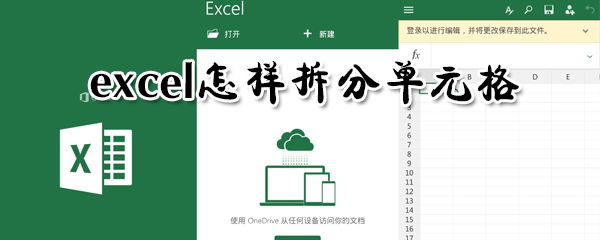
excel拆分单元格方法一览
1、打开表格,选择要拆分的单元格;

2、依次点击【数据】-【分列】,就可以将单列分本拆分为多列;

3、选择【分隔符号】,点击【下一步】;

4、把【空格】打勾,点击【下一步】;
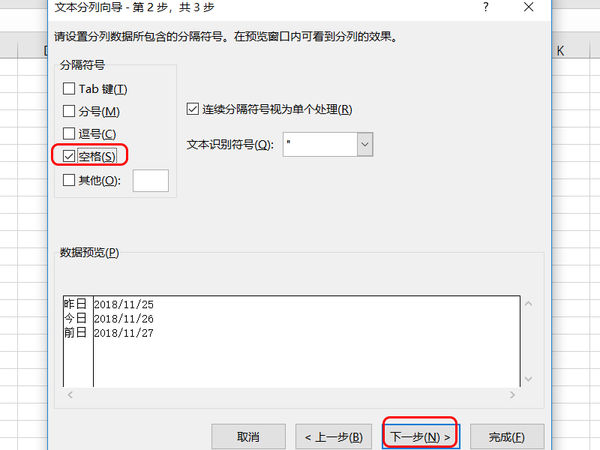
5、点击【常规】-【完成】;
excel相关攻略推荐:
excel怎么进行数据分析_excel数据分析图文教程
excel表格如何做?excel表格制作方法一览
excel怎么隐藏公式 详细图文讲解
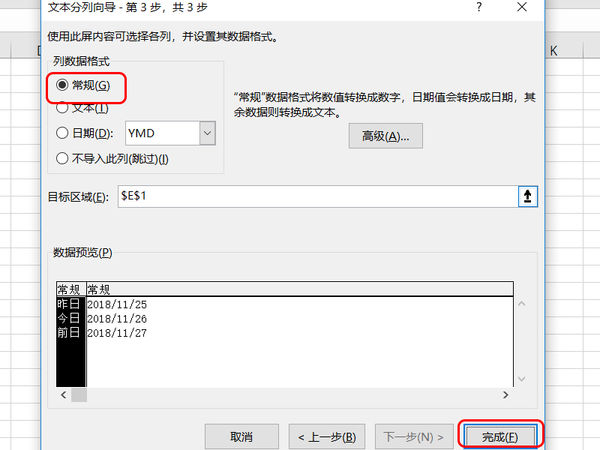
6、之后我们就可以看见已经拆分成功了。

以上就是好吧啦网小编今日为大家带来的excel拆分单元格方法一览,想了解更多软件教程请收藏关注IE浏览器中文网站!
标签:
excel
相关文章:
排行榜
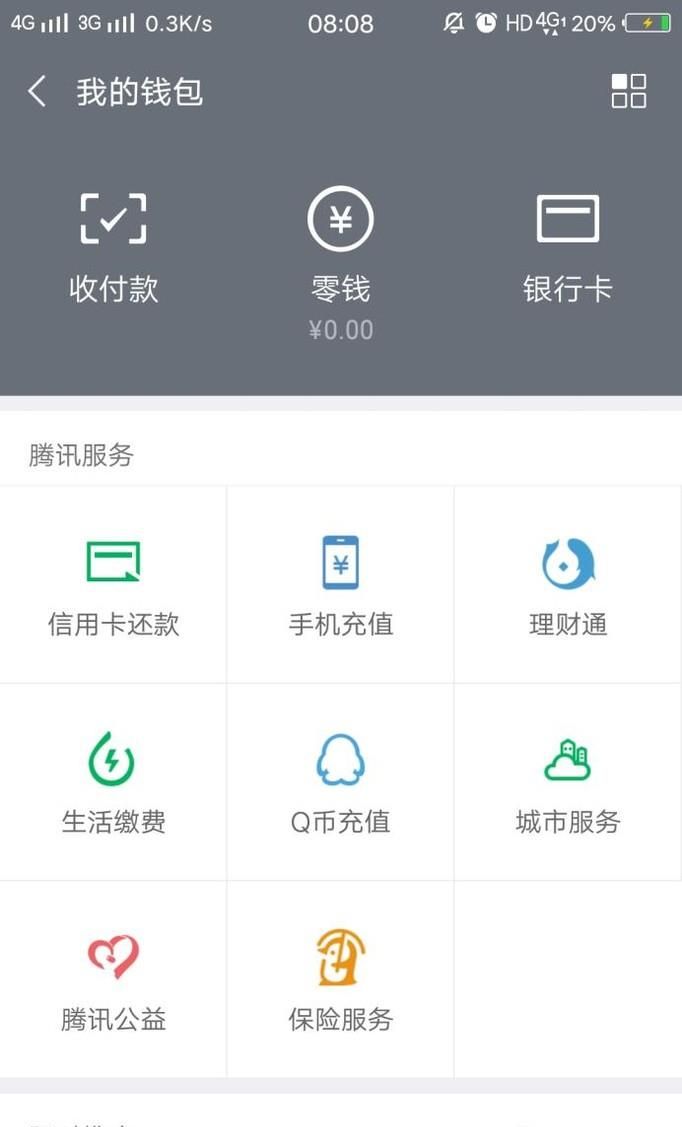
 网公网安备
网公网安备